Slik løser du Bluetooth-problemer på Windows 10

Bluetooth lar deg koble Windows 10-enheter og tilbehør til PC-en din uten behov for ledninger. Her er ulike teknikker for å løse Bluetooth-problemer.
Hater du ikke når noen bruker smarttelefonen din og roter med applikasjonene på den? Som å lese meldinger uten din tillatelse, gjenoppta fremdriften til spillet ditt ved et uhell eller se videoer med YouTube-kontoen din. Jeg mener du sannsynligvis ikke ønsker at noen skal se seer- og søkeloggen din, ikke sant?
Så forestill deg, hvis kollegene eller foreldrene dine ber om å se telefonen din og du er for sjenert til å nekte, eller hvis barna dine alltid roter med telefonen din og du ikke vil at de skal åpne YouTube-appen. Hva ville du sannsynligvis gjort for å holde telefonen din trygg?
En dedikert App Locker er det som kommer for å redde deg. Det kan være nyttig å ha en passordlås på YouTube-appen din. Det er bra for personvernet ditt, og det vil holde folk ute av virksomheten din. På den måten trenger du ikke å bekymre deg for at noen skal få tilgang til YouTube eller andre private applikasjoner.
Så hvilken er verdt å få?
Applås – med fingeravtrykk, mønster og passord
Siden Google Play-butikken er fullpakket med mange alternativer, og søket "applås" kan levere dusinvis av resultater. Vi valgte en applikasjon som ikke krever for mange tillatelser for å fungere skikkelig.
Applås – med fingeravtrykk, mønster og passord fra Systweak Software som er en utmerket sanntidsbeskytter som beskytter smarttelefonen din mot nysgjerrige mennesker. Appen fungerer raskt for å låse individuelle apper og private ting med bare ett trykk.

AppLock har følgende funksjoner:
Hvordan bruke AppLock By Systweak-programvare for å låse YouTube-appen?
Slik kan du sette opp AppLock av Systweak Software for å beskytte YouTube-kontoen din mot en nysgjerrig venn:
Trinn 1- Installer applås - med fingeravtrykk, mønster og passord fra Google Play Store. Applikasjonen tar kun 4,2 MB plass.
INSERT LAST NED-KNAPPEN HER
Trinn 2- Fyr opp appskapet på Android-smarttelefonen din, og den vil be deg om å angi et passord eller et mønster.

Trinn 3- Skriv inn et passord eller et mønster du ønsker, og bekreft det ved å skrive det inn igjen på neste side.
Trinn 4- Deretter blir du bedt om å angi en gjenopprettings-e-post. Dette vil hjelpe deg videre med å gjenopprette et passord, i tilfelle du glemmer det når som helst. Så skriv inn en gyldig e-postadresse og trykk på Lagre-knappen.
Trinn 5- Nå kan du se listen over alle applikasjonene som finnes på Android-enheten din. Her, finn YouTube og trykk på låsikonet foran den.
Trinn 6 – AppLock vil be deg om å gi de nødvendige tillatelsene når du går videre for å låse YouTube. Trykk på Tillat-knappen i popup-skjermen, og den vil lede deg til enhetsinnstillingene.

Når du aktiverer brukstilgangen, vil den for neste tillatelse lede deg til Tillat visning over andre apper.

Nå kan du gå videre ved å låse YouTube eller andre apper på smarttelefonen.
Trinn 7 – Nå vil du se at låseikonet foran YouTube har blitt til grønn farge. Du kan også sjekke listen over alle låste applikasjoner under Låste applikasjoner.
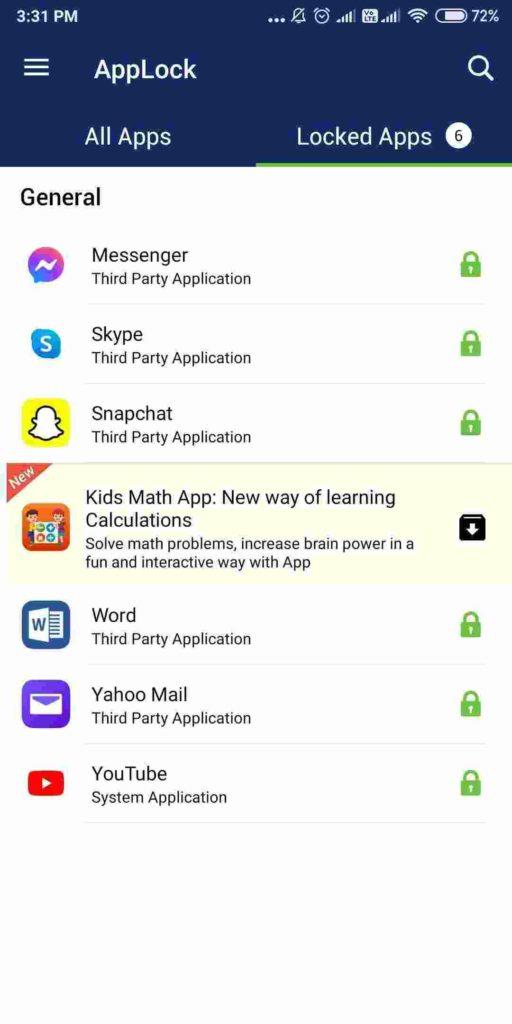
Nå kan du enkelt låse andre applikasjoner ved å trykke på låseknappen ved siden av appikonet for å beskytte den.
Det er alt! Nå er YouTube og alle andre apper du har valgt bak et passord. Nå, når noen åpner YouTube på Android-enheten din, vil de bli presentert med låseskjermen av AppLock. Skriv inn passordet, mønsteret du har angitt, eller bruk fingeravtrykket på enheten din for å låse opp YouTube-appen.
Hvordan låse YouTube-appen ved å bruke smarttelefonens innebygde funksjon?
Legg merke til dette, ikke alle versjonene av Android OS har applås-funksjon som en innebygd funksjon. Men enkelte OEM-er som OnePlus, Huawei, Vivo og Xiaomi kommer med applås-funksjon integrert i innstillingene på smarttelefonen.
For å finne ut om mobiltelefonen din kommer med en innebygd applås-funksjon, kan du enten gå gjennom brukermanualen, bruke Google eller sjekke telefoninnstillingene fullstendig (under Sikkerhet, Personvern eller Apper-delen). Noen enheter kommer til og med med forhåndsinstallerte applikasjoner som Phone Master som lar brukere øke ytelsen til enhetene, fjerne søppel og administrere applåsing. I tilfelle enheten din ikke har et innebygd alternativ for å låse apper separat, gå for å laste ned et tredjeparts app-skap som App Lock – With Fingerprint , Pattern & Password, som legger et passord på YouTube og andre apper!
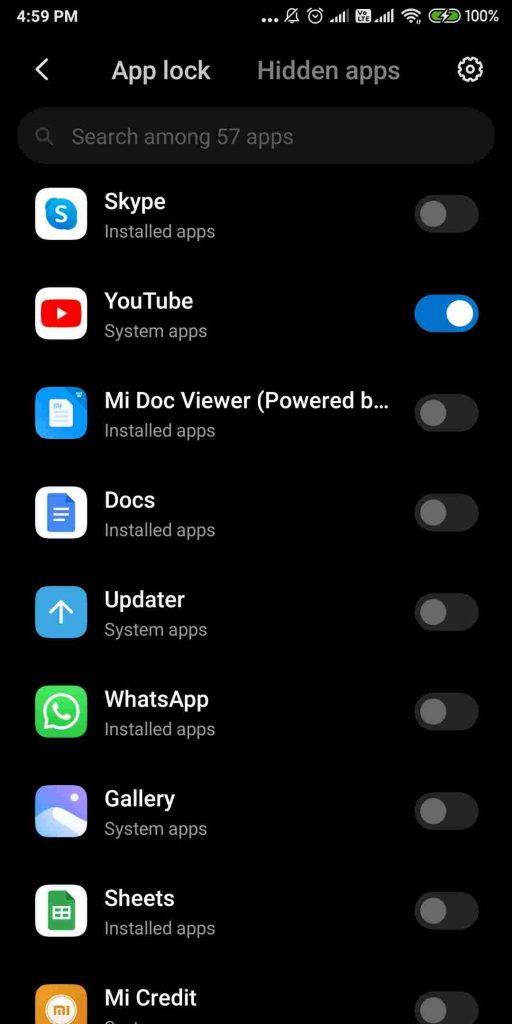
Bunnlinjen
Det er ikke slik at alle har noe å skjule, men i disse dager har vi alle en virtuell oversikt over livene våre i lommen. Telefonene våre har mye informasjon og personopplysninger som vi ikke vil at noen skal se. Å bruke et dedikert app-skap som AppLock av Systweak Software er det beste alternativet for å holde ditt private innhold for deg selv. Når det er sagt, bare installer appen, legg inn et passord på YouTube og andre private applikasjoner og overlever fryktløst smarttelefonene dine til barna eller andre mennesker.
Hvis du har spørsmål, gi oss beskjed i kommentarfeltet nedenfor. Også, hvis du har en annen metode for å låse YouTube-appen, del med oss. Vi er alltid på utkikk etter kule tips, triks og hacks for Android!
Bluetooth lar deg koble Windows 10-enheter og tilbehør til PC-en din uten behov for ledninger. Her er ulike teknikker for å løse Bluetooth-problemer.
Lær deg å ta kontroll over personvernet ditt ved å tømme Bing-søkeloggen og Microsoft Edge-loggen med enkle trinn.
Oppdag den beste samarbeidsprogramvaren for små bedrifter. Finn verktøy som kan forbedre kommunikasjon og produktivitet i teamet ditt.
Lær hvordan du holder statusen din aktiv i Microsoft Teams. Følg våre trinn for å sikre at du alltid er tilgjengelig for kolleger og kunder.
Oppdag den beste prosjektledelsesprogramvaren for småbedrifter som kan hjelpe deg med å organisere prosjekter og oppgaver effektivt.
Gjenopprett siste økt enkelt i Microsoft Edge, Google Chrome, Mozilla Firefox og Internet Explorer. Dette trikset er nyttig når du ved et uhell lukker en hvilken som helst fane i nettleseren.
Hvis du har mange duplikater klumpet på Google Photos eller ønsker å eliminere duplikatbilder, så sjekk ut de mange måtene å slette duplikater i Google Photos.
Hvordan fikse at Nintendo Switch ikke slår seg på? Her er 4 enkle løsninger for å fikse at Nintendo Switch ikke slår seg på.
Lær hvordan du tilbakestiller Gmail-passordet ditt enkelt og sikkert. Endre passordet regelmessig for å beskytte kontoen din.
Lær hvordan du konfigurerer flere skjermer på Windows 10 med denne bloggen. Det være seg to eller tre eller flere skjermer, du kan enkelt sette opp skjermer for spilling eller koding.








